win10系统笔记本重启netgear路由器的步骤介绍
发布日期:2019-08-15 作者:电脑公司 来源:http://www.086111.com win10系统电脑使用过程中有不少朋友表示遇到过win10系统笔记本重启netgear路由器的状况,当出现win10系统笔记本重启netgear路由器的状况时,你不懂怎样解决win10系统笔记本重启netgear路由器问题的话,那也没有关系,我们按照 1、在笔记本win10系统中打开浏览器输入192.168.0.1后回车,会提示用户输入用户名和密码; 2、分别输入admin和password后回车(如果没有更改默认用户名和密码);这样的方式进行电脑操作,就可以将win10系统笔记本重启netgear路由器的状况处理解决。这一次教程中,小编会把具体的详细的步骤告诉大家:
1、在笔记本win10系统中打开浏览器输入192.168.0.1后回车,会提示用户输入用户名和密码;
2、分别输入admin和password后回车(如果没有更改默认用户名和密码);
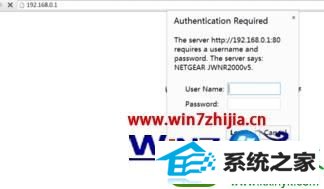
3、回车后显示下图,点击高级;

4、点击下图中的重启按钮;

5、点击重启之后会提示是否中断网络点击oK;
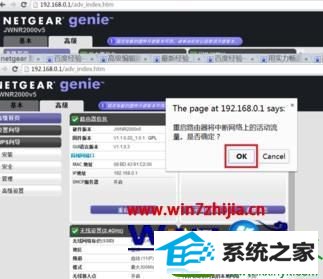
6、点击oK后就会出现如下画面,等重启完毕即可。

上面给大家介绍的就是关于笔记本win10系统下重启netgear路由器的方法,有需要的用户们可以参照上面的方法步骤来进行操作吧,更多精彩内容欢迎继续关注站!
栏目专题推荐
系统下载推荐
系统教程推荐
友情链接